マルチキャストの概要
AP は、レイヤ 2 ネットワークおよびレイヤ 3 ネットワークのマルチキャスト転送をサポートしています。マルチキャストは、GUI または CLI のいずれかを使用して設定できます。マルチキャストは、データを 1 つの送信元から複数の宛先に同時に送信する通信方式です。マルチキャスト伝送は、ポイントツーマルチポイントまたはマルチポイント ツー マルチポイントにすることができます。
 (注) |
|
マルチキャストプロトコル用に予約済みの IP アドレスの範囲
デフォルトでは、指定された IP アドレスの範囲内にある次のプロトコルに対してマルチキャストが有効です。
|
プロトコル |
予約済みのマルチキャスト IP アドレスの範囲 |
|---|---|
|
ユニバーサル プラグ アンド プレイ(UPnP) |
239.255.255.250 |
|
Open Shortest Path First(OSPF) |
224.0.0.5 および 224.0.0.6 |
|
インターネット グループ管理プロトコル(IGMP) |
該当なし |
マルチキャスト設定の利点
-
1 つの送信元から複数の宛先に単一のデータのストリームを送信するため、使用される帯域幅の量が削減されます。
-
ネットワークの負荷を大幅に増加させることなく、多くのデバイスがサポートされます。
-
リアルタイムのデータ配信を必要とするアプリケーションのネットワークパフォーマンスが最適化されます。
-
重複するストリームの数を減らすことで一貫した品質が維持され、すべての受信側 AP で一貫した Quality of Service(QoS)を維持するために役立ちます。
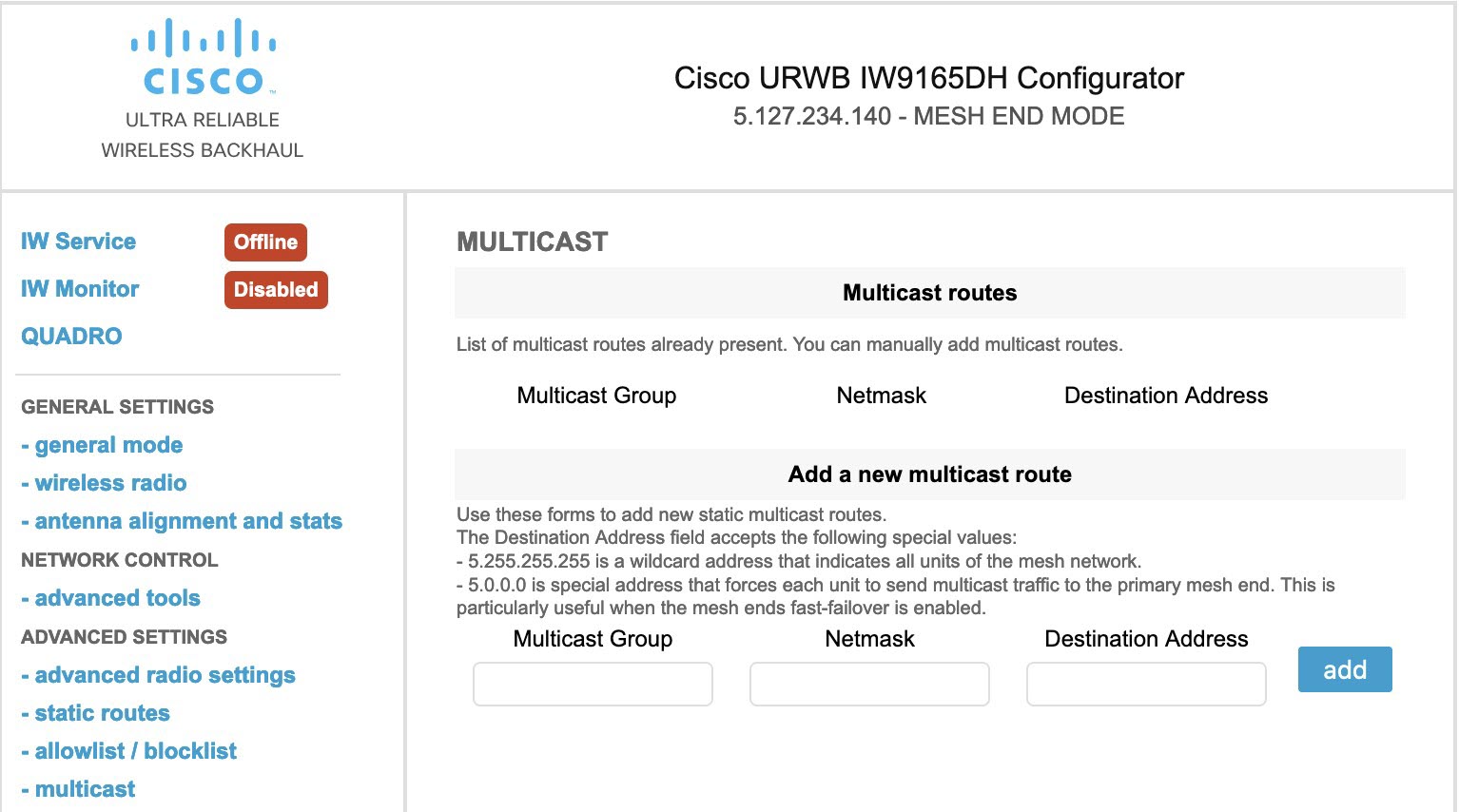
 フィードバック
フィードバック